Rip en lyd-cd til MP3 ved hjælp af Windows Media Player
Et fælles spørgsmål, jeg får fra venner og kolleger, er hvordan man tager en almindelig lyd-cd og konverterer sporene til MP3-filer. Dage med at transportere en cd-afspiller er langt væk, takket være smartphones! Hvorfor betale 99 cent på iTunes eller Google Play Butik for musik, du måske allerede ejer !? I stedet skal du grave alle gamle cd'er ud og rive dem til din computer, som du derefter kan importere til dit iTunes-musikbibliotek og synkronisere til din telefon.
Processen er faktisk ret simpel og kræver kun Windows Media Player, som er installeret med Windows som standard. I Windows 7 og Windows 8 kan du rippe lyd-cd'erne direkte til MP3-format. Du behøver ikke konvertere dem fra et format til et andet.
For at komme i gang med at rippe musik fra en lyd-cd, skal du fortsætte og pope den ind i dit cd / dvd-drev. Hvis Windows Media Player ikke allerede var åben, når du indsætter cd'en, vises et lille vindue, der hedder tilstanden Nu afspilning, og når du svæver musen over albummet, vises en lille knap for at rippe cd'en.

Hvis du allerede havde WMP åbent, så er du i bibliotekstilstand, og du skal se et par nye menupunkter øverst: Rip CD og d RIP Settings .
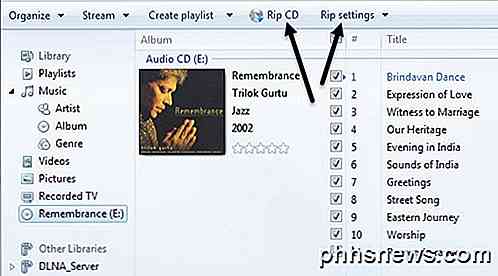
Bibliotekstilstand er bedre i den forstand, at du kan vælge præcis hvilke spor du vil rive i stedet for at rippe hele cd'en. For at gøre det, fjerner du bare et spor, du ikke vil have revet, før du klikker på knappen Rip CD.
Bemærk: Før du ripper en cd, skal du sørge for, at du er tilsluttet internettet, fordi WMP vil slå op information om albummet og spore og tilføje datadata til filen.
Også før ripping skal du kontrollere rip-indstillingerne for at sikre, at de er hvad du vil have med hensyn til format, kvalitet osv.
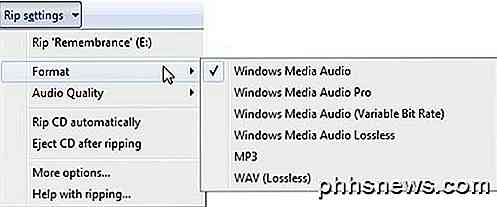
For formatet af outputfilen kan du vælge Windows Media Audio, Windows Media Audio Pro, MP3 og WAV. Lydkvaliteten er som standard 128 kbps, men du kan rippe det hele op til 192 Kbps, hvis du vil.
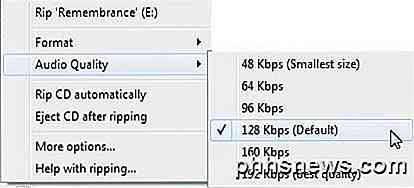
Hvis du ripper mange cd'er og ikke vil ændre disse indstillinger for hver cd, skal du klikke på Flere indstillinger og derefter ændre standardindstillingerne. Her kan du også se standardplaceringen for rippe musik, hvilket nok er mappen Musik i mappen Brugere.
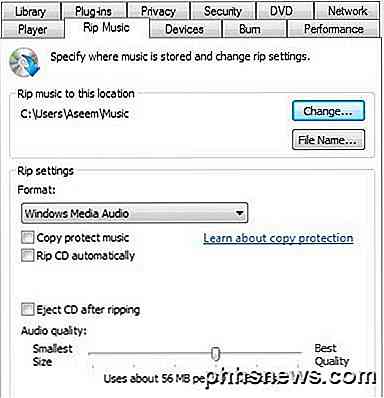
Når du klikker på Rip CD, starter processen, og mængden af tid til at rippe cd'en afhænger af din cd / dvd-drevhastighed og CPU-hastighed, men generelt bør det være en ret hurtig proces.
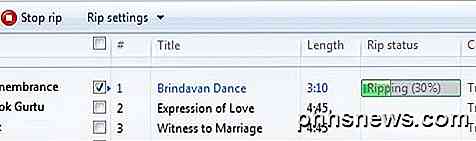
Det handler om det! Rippe en cd er virkelig let i dag, og hvis du har mange gamle musik-cd'er, der ligger rundt, skal du gå og rive dem alle, før du taber dem. Hvis en cd har copyrightbeskyttelse på det, kan rippeprocessen fejle, men Windows Media Player har hidtil kunnet rive næsten hver eneste cd, jeg har kastet på den. Hvis du har spørgsmål om ripping

Sådan opstiller du Eero Home Wi-Fi-systemet
Hvis dit hus har Wi-Fi-døde zoner og svage punkter, kan det være på tide at afbryde den gamle skoles router opsætning og gå med en mesh newtork som Eero Home Wi-Fi System. Eero's multiple router opsætning kan give stærke Wi-Fi-signaler til alle dele af dit hus og er let at konfigurere - ingen komplekse udvidelser, sekundære netværk eller andre forvirrende trin.

Med 1 milliard visninger Så langt, vi bevæger os videre til Geek Forward
Ni år efter at have startet How-To Geek har vi tjent 1 milliarder sidevisninger til vores læsere. Her er den (korte) historie om, hvordan vi gjorde det, og hvordan vi skal tage ting til næste niveau. Spoiler: Vi har ansat en fantastisk ny chefredaktør. Hvis du ikke ved hvem jeg er, hedder jeg Lowell Heddings, og jeg er grundlægger, ejer, serveradministrator, programmerer og Nuværende chefredaktør for How-To Geek.



